Convertidor MKV: ¿Cómo convertir MP4 a MKV?
- Inicio
- Support
- Consejos-Video Editor Pro
- Convertidor MKV: ¿Cómo convertir MP4 a MKV?
Resumen
MP4 y MKV son los dos formatos de video más populares. Cada uno tiene sus ventajas y desventajas. Este artículo explica principalmente las diferencias entre MP4 y MKV y los métodos para convertir MP4 a MKV.
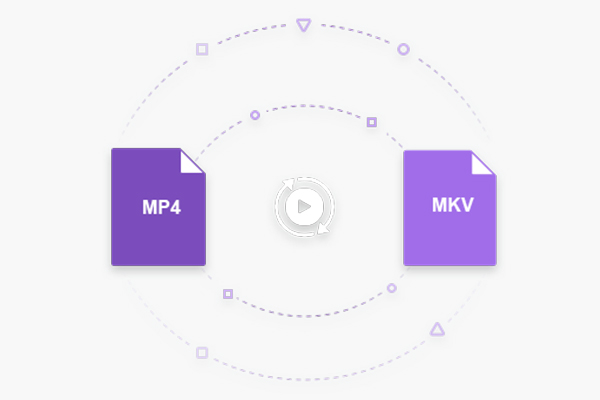
1. Formatos MKV y MP4
MP4 es un formato de archivo MPEG-4 Parte 14, también es un contenedor digital multimedia que se puede usar para almacenar archivos de video, archivos de audio, subtítulos, imágenes fijas y otros datos como gráficos 3D, menús, etc.
El formato MKV también es un contenedor multimedia que puede almacenar video, audio, imagen o pistas de subtítulos sin límite. Este formato no solo soporta el cifrado de archivos, sino también una variedad de códecs. Por lo tanto, tiene una amplia gama de aplicaciones. Los formatos de subtítulos compatibles con los archivos MKV son: SRT, SSA, USF (formato universal de subtítulos) y VobSub para DVD.
Formato | MKV | MP4 |
| Calidad de video | De alta calidad, recomendada para video HD o Blu-ray | Buena calidad |
| Reproductores | Algunos reproductores multimedia convencionales | Casi todos los reproductores |
| Dispositivos portátiles | Solo algunos dispositivos portátiles | Casi todos los dispositivos móviles, como teléfonos móviles, laptops. |
| Códec de video | Casi todo | MPEG-2 Part 2,MPEG-4 ASP,H.264/MPEG-4 AVC,H.263,VC-1,Dirac y etc. |
| Códec de audio | Casi todo | MPEG-2/4(HE)-AAC,MPEG-1/2 Layers I、II、III(MP3),AC-3,Apple Lossless,ALS,SLS,Vorbis y etc. |
Aunque el archivo MKV no es tan universal como el MP4, es bienvenido por los fanáticos del anime. Por lo general, generan videos en formato MKV cuando traducen videos o programas de TV extranjeros. Porque MKV no solo soporta múltiples pistas de audio y subtítulos, sino que también soporta más codificaciones de audio y video que MP4.
A continuación, le enseñaré cómo convertir MP4 a MKV.
2. ¿Cómo convertir MP4 a MKV?
Método 1: Convertir formatos de video con Renee Video Editor Pro

Conversión de formatos Conversión por lotes de todos los formatos principales, como MP4, MP3, WAV, WMV, RMVB.
Ajustes personalizados Frecuencia, alta tasa de bits y bloqueo de Canal de Comunicación de audio / video, etc.
Fácil de operar 3 sencillos pasos para completar la conversión.
Multifuncional Además de la conversión de formato, también soporta la edición de videos y grabación de pantallas.
Gratis Prueba gratis (Uso no comercial solamente).
Conversión de formatos Conversión por lotes de todos los formatos principales, como MP4, MP3, WAV, WMV, RMVB.
Ajustes personalizados Frecuencia, alta tasa de bits y bloqueo de Canal de Comunicación de audio / video, etc.
Fácil de operar 3 sencillos pasos para completar la conversión.

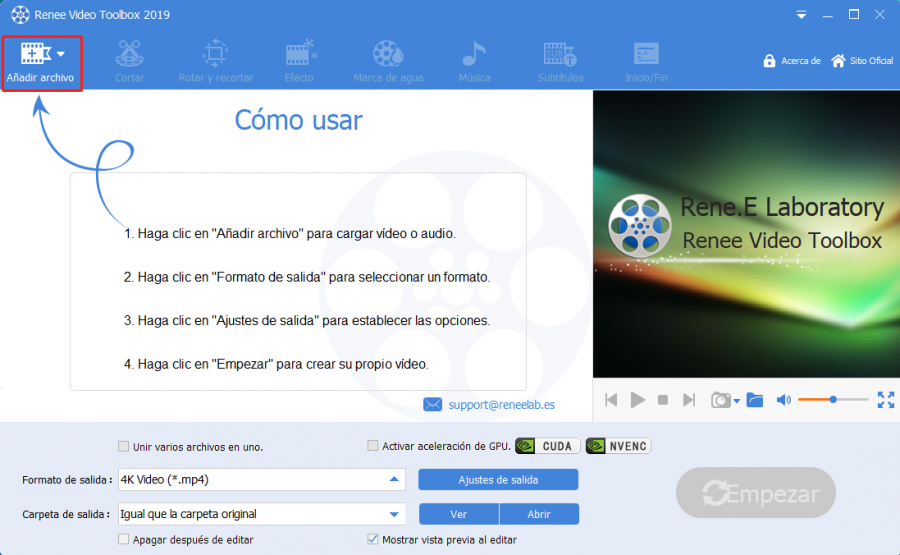
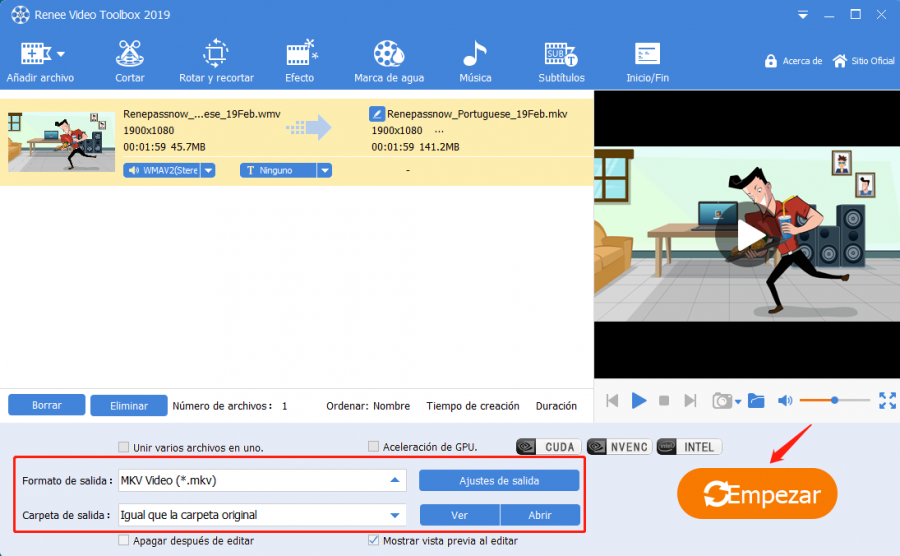
Método 2: Convertir formatos de video con FFmpeg
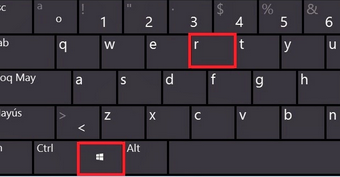
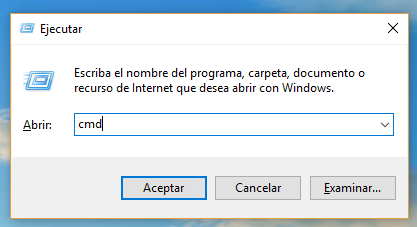
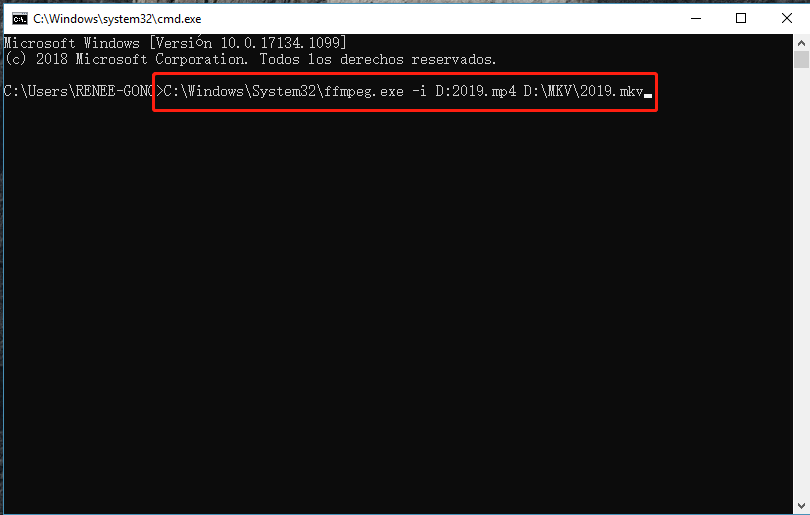
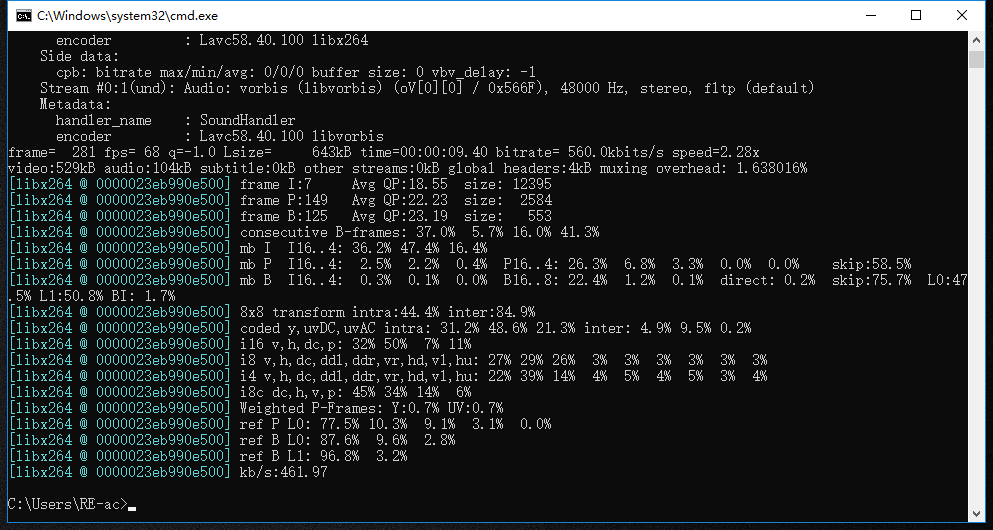
D:2019.mp4 es el nombre y la ubicación del video original.
D:\MKV\2019.mkv significa la ruta de salida, el nombre y el formato del archivo de salida.
Los comandos anteriores pueden ser modificados por usted mismo. Se observa que ha marcado la extensión del archivo antes de la operación si ella está oculta de forma predeterminada.
3. Métodos para editar videos MP4

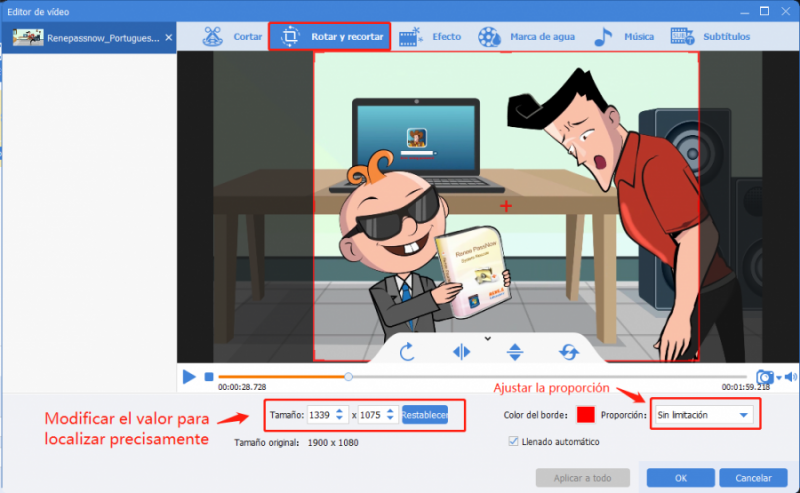
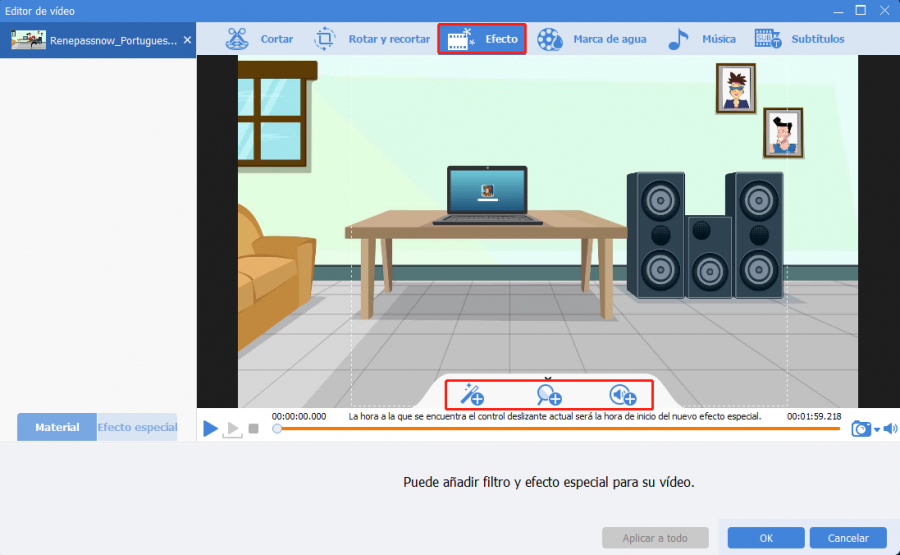

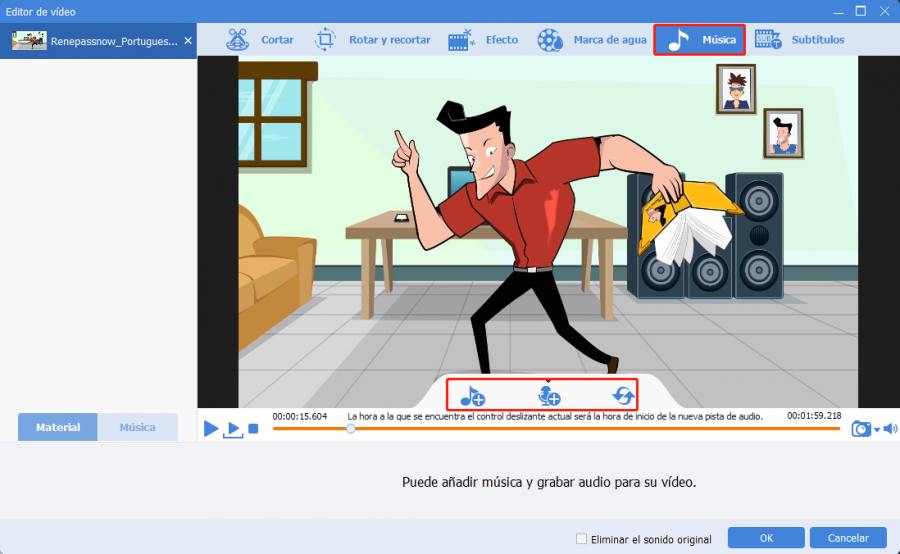
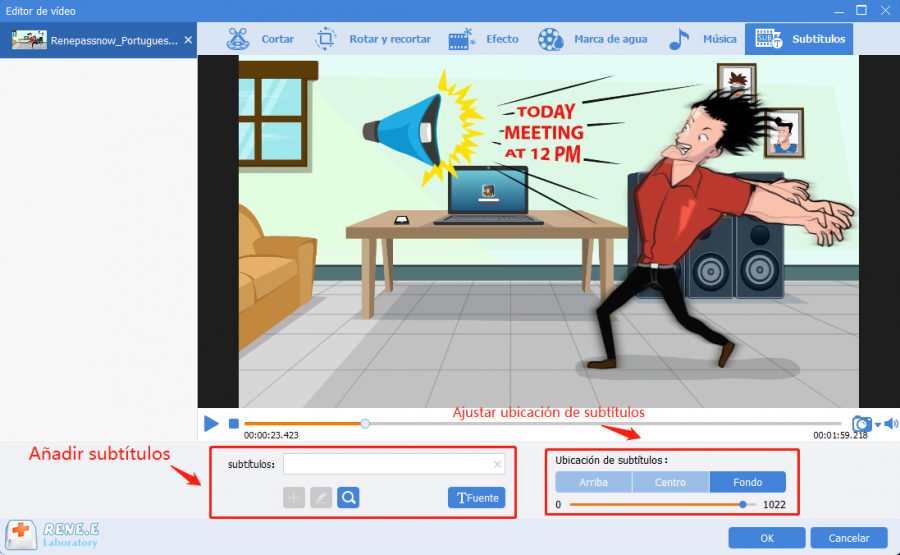
Posts Relacionados :
¿Cómo unir videos MP4 sin perder calidad?
29-11-2019
Hernán Giménez : MP4 es un formato contenedor. Los videos en este formato son compatibles con una variedad de dispositivos. ¿Hay...
¿Cómo convertir MKV a MP4 con VLC?
27-11-2019
Alberte Vázquez : VLC Media Player, un reproductor multimedia gratuito de código abierto que soporta muchos formatos de video. Mientras tanto,...
18-09-2019
Estella González : TikTok es actualmente la aplicación de vídeo social más popular, que no solo es tan popular en China,...
Cortar vídeo online o localmente
18-09-2019
Camila Arellano : Cuando creamos un vídeo, necesitamos filtrar y editar el vídeo capturado y recortar los clips no deseados, por...

